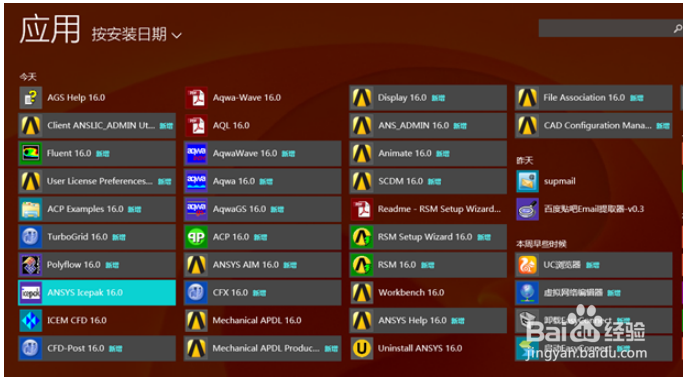ANSYS 16.0下载及安装步骤(超详细教程)
1、一、ANSYS16.0软件安装包下载:
我这里提供两种方式供大家选择下载:
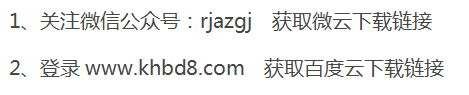
2、完整的安装文件如下,其中 crack 文件夹下有两个文件夹。
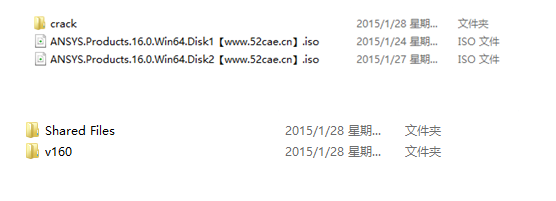
3、二:安装前注意事项
1、安装前建议先关闭 360 等杀毒软件,因为如果设置防毒等级较高的话,可能安装中 有的命令它自动阻止了,虽然一般情况下没问题。
2、下载和安装路径都要用英文,而且今后使用中 ANSYS 的文件名最好也用英文,貌 似它还不支持中文。
3、 用虚拟光驱加载安装光盘
下载并安装虚拟光驱【推荐精灵虚拟光驱 (Daemon Lite Tools),下载地址为安装时选择免费许可即可。
4、打开虚拟光驱,点击界面中间的"添加 DT 虚拟光驱", 如果之前使用过,界面中将本身就存在一个光驱的盘符,例如 J:。
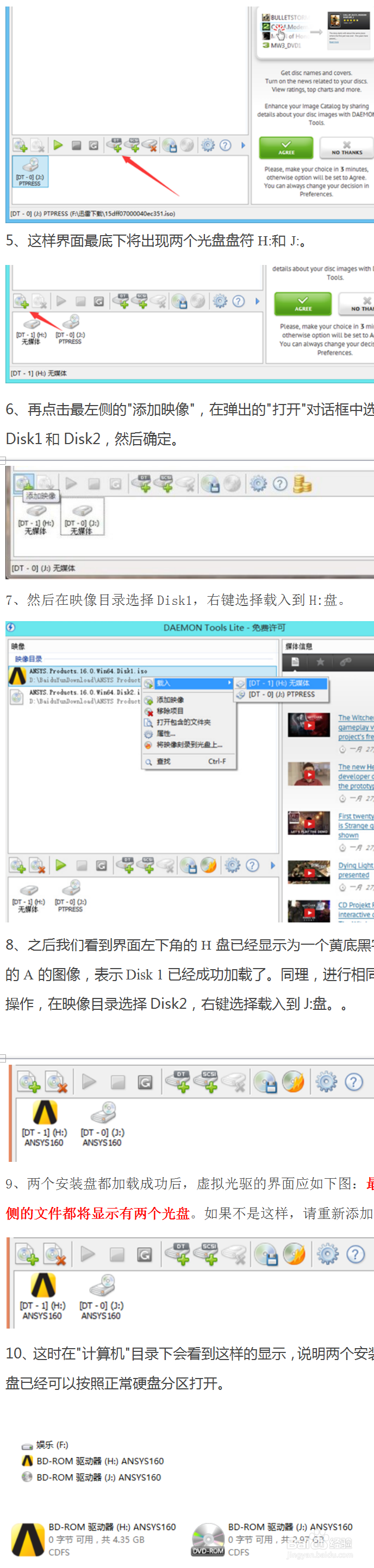
4、三、安装ANSYS Product产品主程序
5、打开 DISK1,以管理员身份运行"PreReqCheck"文件,程序将会检查你还需要安 装所必须的组件。【下文如果没说明,各程序都是以管理员身份运行。】
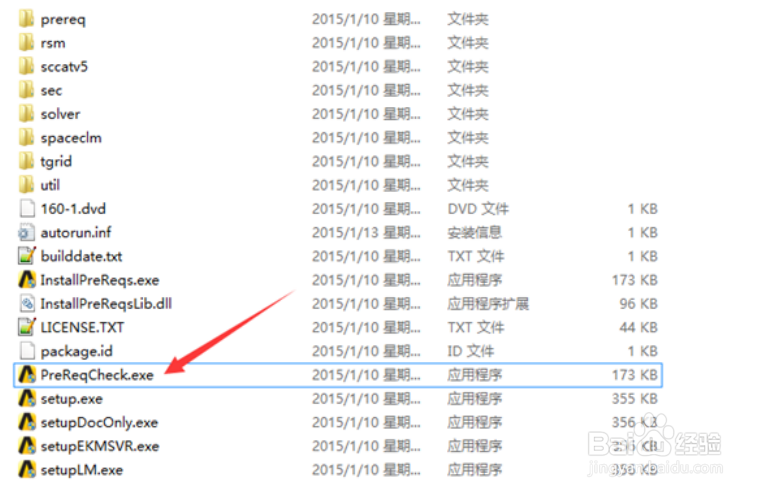
6、如果显示你还需要安装其它组件,那么运行"InstallPreReqs",它会自动帮你安装 相应组件。
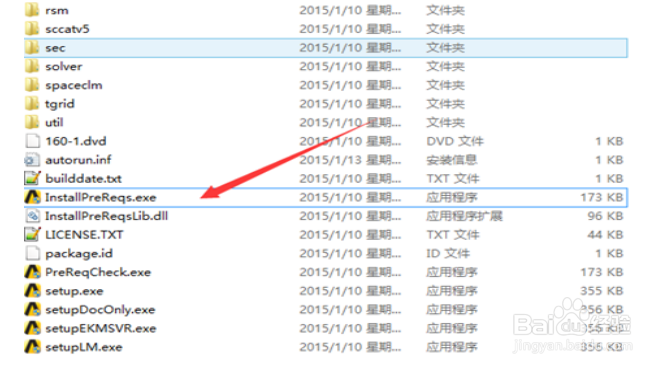
7、继续安装
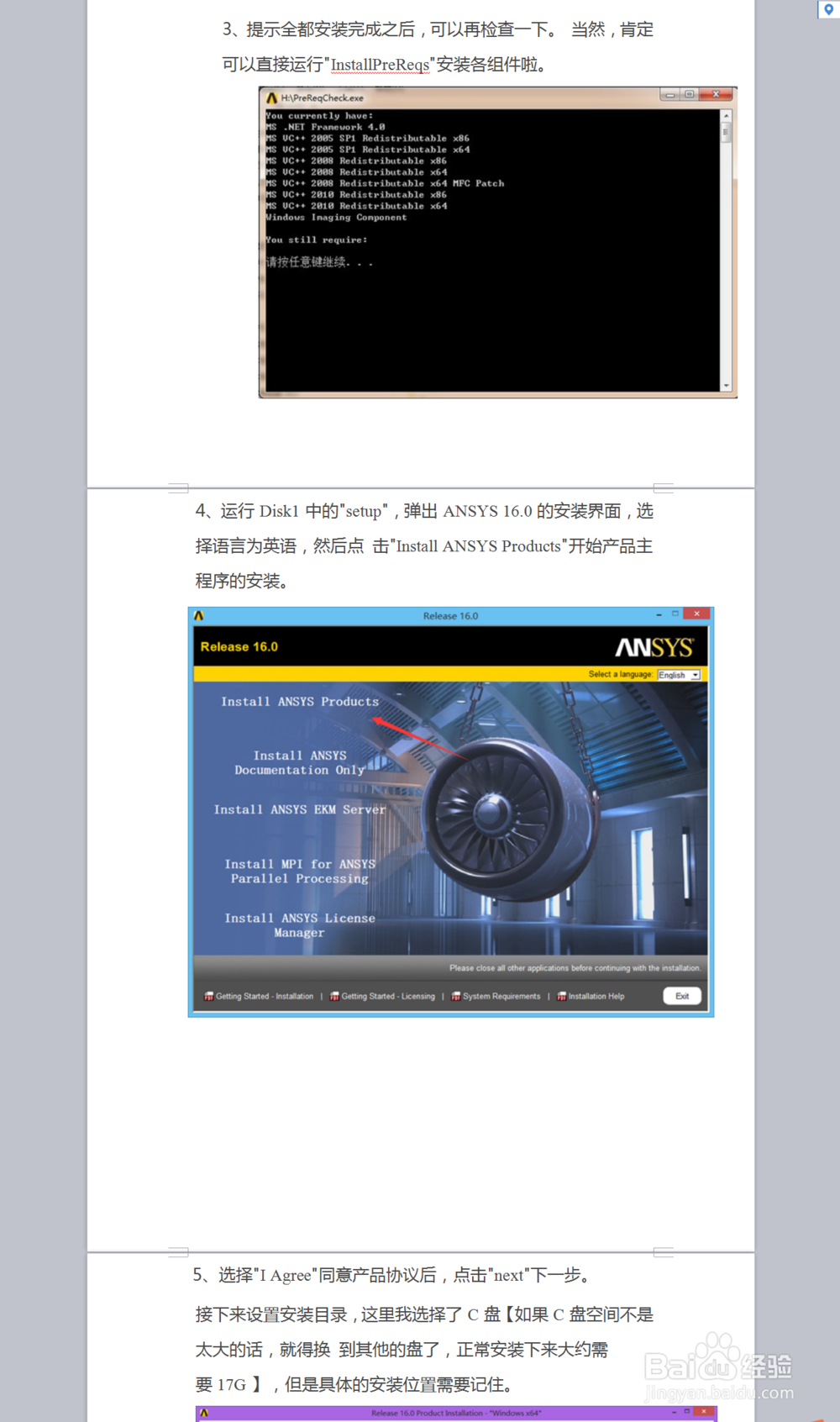
8、步骤如下

9、四、 破解
1、打开 crack 文件夹下crack\Shared Files\Licensing 文件夹里的 ansyslmd.ini 文件,它只有两行内容,第二行是默认安装路径下的 license 许可文件位置。
2、找到产品主程序安装位置下的 ANSYS Inc 下 shared files 下的 licensing 文件夹,例 如我的是D:\Program Files\ANSYS Inc\Shared Files\Licensing,请务必注意是 ANSYS Inc 文件夹下的相关文件夹。复制该路径:将鼠标在路径上单击,路径即变为蓝底,复制即可
3、将之前复制的文件路径替换掉第二行相关内容 :将 C:\Program Files\ANSYS Inc\Shared Files\Licensing 替换为D:\Program Files\ANSYSInc\Shared Files\Licensing,注意\license.dat 保持不变,操作完成后保存文件。

10、五、安装完成
Win8、Win8.1安装之后找不到快捷方式,切换到开始界面单击向下箭头
可以看到安装后的程序,把经常使用的固定到开始屏幕就行啦。